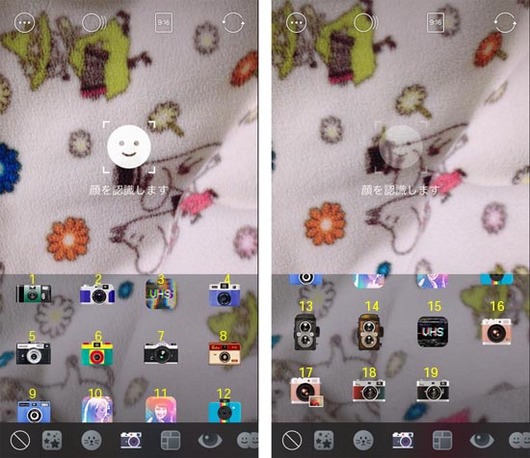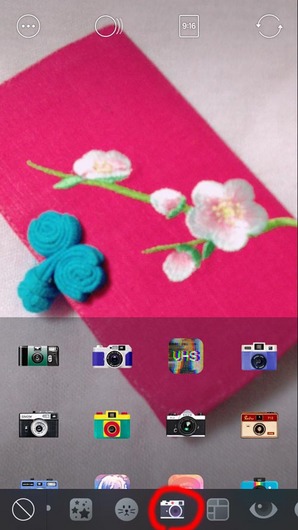声のお仕事依頼・商品レビュー依頼等、
各種お問い合わせはメールフォームからお願いいたします![[るんるん]](https://blog.ss-blog.jp/_images_e/146.gif)
各SNSリンク⇒ https://potofu.me/shion-miyabi
全自動ディーガで推し活のススメ! [ブログレポート・デジもの家電等]
突然ですがッ!!
皆さん「推し活」頑張っていますか???
私は特定の推しがいるという訳ではないのですが
(歌の師匠水木一郎せんせーは別ですけど)
アニメオタクなので、
0:00以降の深夜アニメは取り敢えず網羅している感じ。
0時以前はドラマやニュース番組を見ているので
その間の番組は録画しています。
でーもー
予約録画の他に、特番の放送を知らなかったり
アニメ関係の声優さんがバラエティ番組に出演されているのに
気が付かなかったりと、録画できない事態もあります。
予約は1月・4月・7月・10月の一期毎に設定し直して
その期が終わるまであまり弄らずが常です。
なので、イレギュラーの番組があると録り逃がすこともしばしば。
このように録画に執着している人の為に
全自動ディーガのwebセミナーがあり、参加しました~。
皆さん「推し活」頑張っていますか???
私は特定の推しがいるという訳ではないのですが
(歌の師匠水木一郎せんせーは別ですけど)
アニメオタクなので、
0:00以降の深夜アニメは取り敢えず網羅している感じ。
0時以前はドラマやニュース番組を見ているので
その間の番組は録画しています。
でーもー
予約録画の他に、特番の放送を知らなかったり
アニメ関係の声優さんがバラエティ番組に出演されているのに
気が付かなかったりと、録画できない事態もあります。
予約は1月・4月・7月・10月の一期毎に設定し直して
その期が終わるまであまり弄らずが常です。
なので、イレギュラーの番組があると録り逃がすこともしばしば。
このように録画に執着している人の為に
全自動ディーガのwebセミナーがあり、参加しました~。
そーいえば以前全自動ディーガのレンタルモニターをした記事があります。
参考までに・・・
参考までに・・・
↓ ↓ ↓
DIGA(ディーガ)新商品発売前ブロガーイベント #全録DIGA
https://miyabitan.blog.ss-blog.jp/2014-05-16-1
パナソニック DIGA DMR-BXT970をお試し! 〜セットアップ~ #全録DIGA
https://miyabitan.blog.ss-blog.jp/2014-06-19-3
テレビっ子には最強マシン! パナソニック DIGA DMR-BXT970 #全録DIGA
https://miyabitan.blog.ss-blog.jp/2014-07-03
2014年の記事なので、ディーガも進化していますよ。
DIGA(ディーガ)新商品発売前ブロガーイベント #全録DIGA
https://miyabitan.blog.ss-blog.jp/2014-05-16-1
パナソニック DIGA DMR-BXT970をお試し! 〜セットアップ~ #全録DIGA
https://miyabitan.blog.ss-blog.jp/2014-06-19-3
テレビっ子には最強マシン! パナソニック DIGA DMR-BXT970 #全録DIGA
https://miyabitan.blog.ss-blog.jp/2014-07-03
2014年の記事なので、ディーガも進化していますよ。
一言で推し活って言っても様々な活動がありますが
その中でも録画機器は推し活には欠かせないアイテムとなっています。
私も録画機が無ければアニメが見られない・残せない。
とにかく今すぐ見なくともコレクションしたいのです。
取っておいて果たして見返すことはあるのだろうか?
と思いつつも、取り敢えず持っておきたいんですよね。
世間(オタク)のディーガ・DIGAの反応はというと高評価のようです。
私も実機のレンタルで、本当に良かったと思った一人です。
では、今回のセミナーで紹介された機能をピックアップ!
全自動ディーガの一般の保存期間は28日のところ、
アニメ(ドラマ)は1クール(約90日間)
まるまる録画できる機能があるんですよっ!!!
「まど☆マギ」のように、変身魔法少女モノかぁ~って思っていたら
実はハードな内容の展開で見逃せなくなり
さらに3.11の影響で最終回が延期されたという番組でしたよね。
私は全話録画してましたが。
また、「おそ松さん」の1作目の1話って
円盤には収録されず幻の回になってるんですよね。
録り損なった方は残念だったかも・・・
とにかく、全話録画しておけば
後でチェックして残すべき番組か消してもいいか
後から判断できるのがいいです。
「おススメ録画一覧」でディーガがおすすめしてくれるので
残したいなら、保存エリアへ移動すれば
自動削除されないで済みます。
もちろんダビングもできます。
ディーガの画像圧縮は圧縮をかけてもあまり画像が劣化しないそう。
沢山録画番組を残すためには限りあるHDDを少しでも多く使いたい。
画像が劣化しない圧縮ができるのはありがたい。
#RSP70 docomo #パケットパック海外オプション [ブログレポート・デジもの家電等]
アジア圏などの海外旅行は
国内旅行より旅費が安い場合が多く、
気軽に行く回数が増えてきました。
今やスマホは旅行の必需品で
現地での楽しい思い出をSNSにアップしたり
現地情報をその場で入手したり、
地図アプリで目的地に向かってみたりと大活躍!!
その場合、通信はどうしていますか?
何の対策もなく、国際ローミングを利用すると
パケット通信料がものすごい金額で請求されることに…![[あせあせ(飛び散る汗)]](https://blog.ss-blog.jp/_images_e/162.gif)
![[あせあせ(飛び散る汗)]](https://blog.ss-blog.jp/_images_e/162.gif)
![[あせあせ(飛び散る汗)]](https://blog.ss-blog.jp/_images_e/162.gif)
過去初代iPhone3Gを持ってマレーシアへ行った時
最小限での使用と思って
ツイッタ―とブログをアップしただけで
2~3万円の請求金額が!!!
それ以降、自分のスマホをそのまま使ってはいけないと
心に誓いました。
私はずっとauユーザーですが
SIMロックiPhoneを使っていた時は
レンタルポケットWi-Fiを利用し、
現在はAppleストアでSIMフリーiPhoneを購入して
現地SIMカードを挿して割安で使っています。
さて、docomoユーザーの皆さん
海外旅行に出掛けた時はどうしていますか?
私が失敗した『国際ローミング』という方法。
ちゃんと設定したら高額請求されずに使えるんですよ!!
現在は主な携帯会社で国際ローミングの定額プランがあり
高額請求に怯えることなくスマホを利用できるようになりました。
(因みにauだと1日980円)
dokomoでは205か国で24時間の基本プランと
62か国で国・地域限定のプランがあります。
レンタルポケットWi-Fiを2人でシェアして使う場合
別行動する時に、どちらかがネット難民になる恐れが・・・
でも、お互いパケットパック海外オプションを
使っていれば別行動してても連絡が取りあえます!!レンタルポケットWi-Fiや現地の無料Wi-Fiを利用しつつ
必要な時だけ1時間単位で使用することも可能!
モバイルPCのメモリ換装(2GB→4GB)に失敗からの成功の巻~ [ブログレポート・デジもの家電等]
旅先にもモバイルノートPCを持って行ったりする私。
使っていたのが中古購入のエイサー11インチで
Win7Starterという中途半端なOS。
いくつか制限があり、
壁紙を自由に替えられないのも制限の1つです。
販売時のメモリは1MBでしたが
2MBに換装されたものを入手しました。
でも~~~
StarterのOSが嫌だし、メモリ2MBではフォトショを
使うには物足りない・・・
しかしメモリはある条件にすれば
MAXで4MBまで増やせるという事を知り・・・
ある条件とはWin7 Starterから
普通にWin7にアップグレードすること!!
これを知ったのは数年前ですが
メモリの換装方法がちょっと厄介だったので
放置していました。
OSとメモリ買うのに費用が発生するしね。
もうじきWin7もサポート終了ですが
まだまだこのモバイルノートを持って
お出かけする機会はあると思うので
メモリを増やす事にしました。
メモリは4MBの1枚タイプです。
OSも買ったよ。
まずアプデ。
これはインストールではなく、
プロダクトキーの入力でWin7にできました!
なんか制限かかってるだけでWin7がインストール
されているっぽい仕様みたい。
プロダクトキーでOSの制限が解放されたと感じました。
次はメモリの換装。
これが先延ばしにした原因。
通常ノートPCなら裏蓋を開ければメモリが
挿さっているのが見えるハズですが、
このPCはキーボードを外し、
キーボード下にあるネジ5個を外し
その面から裏蓋をドライバーのようなもので
押し開けるという荒業が必要なのです。
詳しくは参考にした動画をご覧ください。
で、キーボードを剥がしましたw
裏蓋を固定している5個のネジを外し、
この面から裏蓋をこじ開けました。
メモリを交換したよ~~
で、裏蓋を閉じ、ネジを締めて、
キーボードをはめ込み、電源を入れてみました。
が!!!
電源を入れても画面は真っ黒
HDDの回転もいつの間にか止まってる!!!
メモリの規格が合わなかったのかなぁ???
1.5V用で速度まで考慮せず購入したから。
どうしたらよいのか分からず、
ツイッタ―民の皆さんに聞いてみました。
その中で、メモリの挿し方が甘いのでは?
というご指摘を受け、もう1度裏蓋を開け直して
メモリを取り出し、今度は慎重に
力を入れて差し込んでみました。
すると、さっきとは違う手応えで挿さってくれました。
あ、原因はこれかもしれない!!
再び電源を入れたらちゃんと起動しました!
メモリの認識も4GBに!!!
新「ノートンモバイルセキュリティ(iOS版)」のブロガーイベント [ブログレポート・デジもの家電等]
先日シマンテック様にご招待いただいた
新「ノートンモバイルセキュリティ(iOS版)」の
ブロガーイベントのレポです。
ウイルス対策ソフト「ノートン」って聞いた事があると思います。
OL時代の会社のPCに導入されていたなぁ…と。
そのノートンを供給している(株)シマンテック様の
社内にてブロガー向けセミナーを拝聴しました。
セミナー開始前には、24時間365日ウイルスの脅威を監視している
監視ルーム<セキュリティオペレーションセンター>まで見せていただきました!!
ここ、部外者は一切の立ち入り禁止ゾーンなので
超レア体験でした。
モニターに地球儀が映っていて、脅威が発生している箇所が
リアルタイムで分かるのですが、
やはり地球上の都市部に脅威が集中しているのが見えました。
セミナールームには軽食が用意されており
それらをつまみながらお話を聞きました。
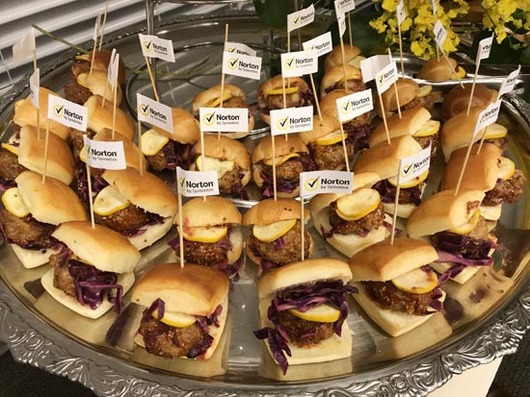
現在、当たり前のように使われている「スマホ」「タブレット端末」
インターネット接続は「スマホ」利用が1番多いと
アンケート結果が出ています。(N=2266)
ネット接続で、家の外に出て利用する事がある「公衆Wi-Fi」
この中のフリーWi-Fiは誰でもパスワード不要で便利な反面
個人情報の漏えいが心配と思いつつも
何の対策も打っていない人が多いのが現状なのです。
特にiPhoneは安全って思ってる人も多い。
フリーWi-Fiで不正アクセスからスマホを守る為に
ノートンからのアドバイスは下記の3点です。
ちょっと考えたら思いつきますよね。その次に気を付けねばならないのがパスワードの危険性
パスワードの流出
個人の基本情報からの類推
パスワードの使い回しによる被害の拡大
若い世代ほど自分の誕生日や名前を使っている人が多いそうです。
また、パスワードの使い回しは9割近く
利用しているパスワード数は平均4.4種類だそう。
様々なサイトにそれぞれパスワードを設定していたら
覚えていられないからですよね。
専用アプリ、ソフトで管理している人はわずか5%
(私はメモしてるかなぁ)
パスワードの漏えい被害を経験した人は約15%
(はい、LINEを乗っ取られました)
パスワードを守る為に
ノートンからのアドバイスは下記の5点です。
モバイル環境をとりまく3大リスクと
ノートンモバイルセキュリティ(iOS版)最新機能の紹介がありました。
正規サイトの巧妙なコピーで見分けられない場合も。
ノートンWi-Fiセキュリティの画面例
青・緑・オレンジ・赤と色分けされており
分かりやすいです。
ノートンモバイルセキュリティ(iOS版)のデモ実演
iPhone実機を使ってのハッキングの実演。
お面を被っているのがハッカー役の方。
これがハッキングしている画面なのだそう。
でも、ノートンを入れておけば、危険サイトを検知してくれます。
危険サイトはただちに「危険」のアラートが表示されます。
これで安心してスマホを使えますね。
安全にスマホを使うには、やはりセキュリティアプリの
存在が頼もしいと思いました。
おみやげにいただいたノートン製品。
iPhoneに入れて使ってみます!!!
タグ:ノートン
占い好きは注目!累積500万DL実績の占いアプリ「占神」 [ブログレポート・デジもの家電等]
2018年6月26日に一般公開された
累計ダウンロード数が500万という
韓国の代表的 運勢アプリ
正統四柱推命運勢の「占神」を体験してみました。
毎日の運勢を見る事ができて
登録した家族、友達の運勢も
芸能人との相性も占えるの。
画面のテーマは白か黒で。
私は白に設定しました。
700万字以上の膨大な占い情報、
有料アプリで公開していた運勢情報が
「占神」では完全無料でオープンしました!!
2018年、累積ダウンロード500万以上、
2016年、2017年、2018年3年連続運勢部門1位
2017年1月のIOS総合ランキング1位という
人気の占いアプリです。
まずは、パーソナルデータを入力します。
「名前」「生年月日」「出生時間」「性別」
※出生時間が不明な場合は指定無しで大丈夫
HUAWEI MediaPad M5 Pro ブロガーイベント [ブログレポート・デジもの家電等]
HUAWEIのタブレット、MediaPad M5 Pro
ブロガーイベントに参加しました!
この度実機を2週間ほどレンタルさせていただきまして
主に動画を見て楽しんでおります。今までHUAWEIといえばスマホのイメージが
強かったんですが、
androidタブレットも出荷台数は第1位という
実績を持っているそうです。
今回のM5 Proは特に『音』にこだわった製品で
特徴は背面にクアッドスピーカーを配しています。
なので、10.8インチの画面で配信動画を見る、
ハイレゾ音源の音楽を聞くのに適したマシンとなっています。
さらに付属のタッチペンで描写アプリを使用して
絵を描いたり、文字を書いたりする事も。
オクタコア搭載で処理スピードも速く
ストレスの無いパフォーマンスを誇ります。
動作が重くなりがちな
ネトゲーもサクサク動くって事です。
バッテリーは大容量7500mAhあり
2.9時間の急速充電にて
保存された動画を再大10時間再生可能!
内蔵メモリはRAM 4GB/ROM 64GB。
特に音がいいとの事で
ドラマの見逃し配信やHuluで映画を見たら
臨場感ある音で、外付けスピーカーの必要なし!
harman Kardonのスピーカーで
スマホでドラマや映画を見るよりも
ずっと大きな画面、いい音でどこでも再生可能で
これはいいです~♪
見逃し配信でモンテクリスト伯を見たり
タブレットが発売された当時は
パソコンではないし、スマホでもないし
どうやって使ったらいいんだろう???
なんて思っていましたが、
いざ普及したらタブレットなりの使い方があり
持っていると便利なモノになりつつありますね。
M5 Proは現在最安値で53,000円ほど。
夏のボーナスでの購入もアリかとw
夜だけど、ランチBOXいただきました!
スマホで無心にぬりえが楽しめるアプリ「PABLO(パブロ)」 [ブログレポート・デジもの家電等]
ぬりえアプリの「PABLO(パブロ)」で遊んでみました~♪
このクロネコちゃんのアイコンが目印です。
楽しみ方その1
自分のフォトギャラリーから任意の写真を選んで
ぬりえ画面に変換して塗っていく方法。
選んだ写真です。
↓ ↓ ↓
ぬりえ画面は正方形になるので
トリミングします。
ぬりえ開始!
写真がドット化されます。
このぬりえの色の塗り方は簡単!
カラーチャートの数字を選び、画面の数字をなぞっていくだけ!
例えば23番の色を選ぶと、画面に分かりやすく
23の枠がグレーで表示されるので
そこを指先でなぞると色が乗っていきます。
さきほどの23番の色を塗り終わりました!
カラーチャートでは23番にチェックマークが入ります。
あとはひたすらマス目を埋めていきます。
拡大縮小もできるので細かい部分は拡大して塗っていきます。
できあがり!!
1時間50分かかってしまった・・・![[あせあせ(飛び散る汗)]](https://blog.ss-blog.jp/_images_e/162.gif)
![[あせあせ(飛び散る汗)]](https://blog.ss-blog.jp/_images_e/162.gif)
でも、早く完成させたい!ってホント無心になって
塗っていったんですよ。
塗り間違いもカウントされるとは(^^ゞ
元画像と見比べてみてくだされ。
このピクセル数で中級レベル設定です。
上級レベル設定にするともっと細かくなります。
さて、いきなり時間のかかるぬりえを試してみましたが
子供でも楽しめる簡単なデフォルトぬりえも用意されています。
「初心者」レベルのぬりえを見てみましょう。
探し物が鳴って位置を教えてくれるTile Mate (タイル メイト) [ブログレポート・デジもの家電等]
鍵やスマホなど、行方不明になりやすいものに取り付けて
音を鳴らして位置を知らせてくれるというグッズのモニターをしました!
Tile Mate (タイル メイト)
キャンペーン価格 税込1980円(通常2980円)
内蔵電池で約1年使用可能(電池交換不可)
インストールしました。
1辺34mm、厚みは4.65mm。6.1gと軽いです。
日本人が一生のうち
落し物を探すのに費やす時間は
平均146日なのだそう。
落し物ではないけれど、靴下や、洋服や雑貨など
しょっちゅう探している私はきっと146日では済まないなぁ。
ということで、
TileMaiteは行方不明になりやすいiPhoneに付けてみました。
(暫定的にリボンでくくっています)
TileMateでできることは・・・
例えば4番目などは海外旅行先で
スーツケースにTileMateを入れたとします。
飛行機の手違いでスーツケースが行方不明になった時など
コミュニティで探してもらえるそうなのです。
そんな事には使いたくないけれど、
なかなか出てこないスーツケースの在処が分かったら
こんな便利な事はありませんね!
アプリの中の表示です。
FTJ161Bというのは、androidスマホです。
Bluetoothでリンクさせているので表示されています。
4047人というのはコミュニティの人数みたいです。
探している時の画面。
同じ部屋にあるので近くにあると表示。
アプリ内で「探す」ボタンをタップすると
androidスマホが鳴ってくれました!
通知のメロディ音は8種類から選べます。
TileMateの便利なところは、
TileMate自体が鳴って位置をお知らせするのと
TileMateのボタンを押してスマホを鳴らす事ができるという
双方向的な使い方ができるのですね。
なので、iPhoneとandroidスマホを
双方向で探す事ができます。
また、PCからも探す事ができるそうで
もしも両方行方不明になっても探し出せそうです。
(ただし説明文は英文で良く分かりませんでした。追加で25ドル必要?)
使い勝手は慣れるまで、分かりにくい部分もありますが
使いこなせれば、探し物をする無駄な時間を
解消するのにもってこいのアイテムだと思います。
ただ、ヘルプがもっと詳しく解説してくれるとよいのですが
アクティベーションまで手間取ったので
アプリまかせにしないでサイトでも
解説して欲しいと思いました。
Tile特集ページはコチラ
Tile, inc 様のプロモーションに参加させていただいてます

HUAWEI最高峰 Leica Wレンズカメラ搭載スマホ「Mate 10 Pro」イベントへ [ブログレポート・デジもの家電等]
Leicaダブルレンズカメラを搭載した最新スマートフォン
「HUAWEI Mate 10 Pro」
タッチ&トライイベントにご招待いただきました!
「HUAWEI Mate 10 Pro」
タッチ&トライイベントにご招待いただきました!
会場はファーウェイ社の社内でした。
ファーウェイスマホは早くからダブルレンズを搭載。
Mate10はライカレンズを使用している最高峰の仕上がり。
そのスペックの数々をレポしま~す♪
筐体はテカテカの光沢仕上げ、
ミッドナイトブルーとチタニウムグレーの2色展開。
究極のデザイン、
インテリジェントパフォーマンス、
インテリジェントカメラ、
インテリジェントユーザビリティの4本柱が特徴です
高級感溢れるパッケージに入っています。
同梱物:ソフトケース、イヤホン、充電器、ケーブル
充電口はミニUSBではなく、独自の設計で互換性は無し。
イヤホンも充電口兼用でiPhoneの独自設計のよう。
ライカのダブルレンズは縦並びです。
ダブルレンズならではの遠近感のあるボケが写せる写真が撮れます。
f値1.6で、かな~り暗い場所でも明るく撮れます!!
実機を触って、写真を撮ってみました。
(リサイズのみ・色調補正は行っていません)
インテリジェントカメラは被写体が何であるかを検知し
これは「フード」モードです。
↑上はMate10で撮影 ↓下は自前のスマホで撮影
Mate10はクッキリと色鮮やかに撮れています。
「花」モードで撮影(緑が多いと「植物」モードになります)
↑上はMate10で撮影 ↓下は自前のスマホで撮影
自前スマホだと白い花が白とびしています。
犬のぬいぐるみを「犬」モードで撮影
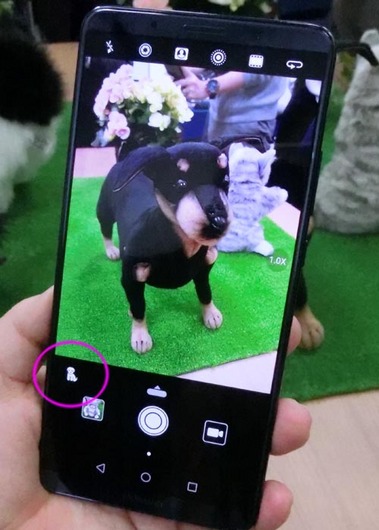
猫のぬいぐるみを「猫」モードで撮影。
犬と猫を自動で見分けられるのがすごい!!
ダブルレンズの効果。
↑ 犬にピントが合っている ↓ 猫にピントが合っている
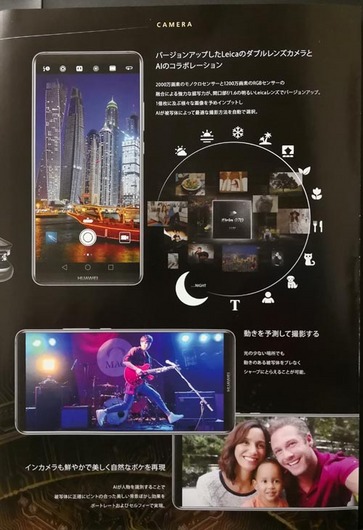
HUAWEI Mate 10 Pro 公式サイト
#promotion #HUAWEI
 HUAWEIのタッチ&トライイベントで、モニター製品をお借りしています。
HUAWEIのタッチ&トライイベントで、モニター製品をお借りしています。
いただいた軽食をパチリ!
↑上はMate10で撮影 ↓下は自前のスマホで撮影
Mate10、明るすぎの印象もありますが彩度が高いですね。
窓の外の夜景を窓に密着させて撮影。
画面のザラつきもなく、手ブレもなし、クッキリと撮影できます。
カタログです。
Mate10はカメラ機能に重点を置いています。
1億枚の画像がインプットされていてAIが被写体に合わせたモードを選択します。
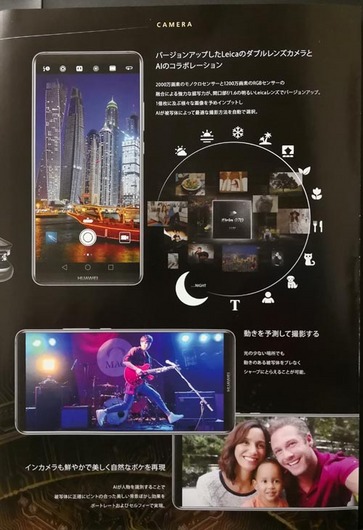
オクタコアのCPUで動作はサクサク!
4000mAhの大容量バッテリーで電池持ち抜群!
約20分の急速フル充電!
これは使ってみたいスマホです!!!
iPhoneとGalaxyユーザーをターゲットにしているのも頷けます。
価格.comでは82000円台~からでした。
皆さんもチェックしてみてね。
HUAWEI Mate 10 Pro 公式サイト
 HUAWEIのタッチ&トライイベントで、モニター製品をお借りしています。
HUAWEIのタッチ&トライイベントで、モニター製品をお借りしています。写真をレトロに撮影・加工できる フィルム風カメラが登場(改定) [ブログレポート・デジもの家電等]
スマホの写真加工アプリ「SNOW」って使ってる?
SNOWってたくさんのスタンプとエフェクト機能が入っていますが(数字は私が付けました)
SNOWと言えば、自撮りに動物の耳と鼻を付けて
童顔にデフォルメさせた顔の加工でみんなが飛びついたと
記憶しています。
私はアニマル加工は使ってなかったのだけどね。
最近のSNOWのアップデートで
写真をレトロに撮影・加工できる フィルム風カメラが登場したので
さっそくお試ししてみました。
まず、撮影する時、左下の顔マークをタップ。
画面下のスタンプタブ一覧から「カメラ」タブを選ぶ。
カメラスタンプ(エフェクト)一覧が出てくるので
スクロールしてフィルムカメラ風スタンプ加工を選ぶ。
これは「6」のカメラエフェクトを使ってみました。
因みにこれはスマホのカメラで撮った画像です。
エフェクトをかけるとだいぶ印象が変わりますよね。
「フィルム風カメラエフェクト」は
ちょっと色褪せた味のある雰囲気の画像が出来上がります。
昔の写真を加工したり、アンティークな雰囲気を
出したい時に使うといいのではと思います。
取りあえず撮影して、後からエフェクトもかけられますよ。
今のところiOSだけ後加工ができるそう。
加工したい画像を表示して、「エフェクト」ボタンをタップして撮影ボタン下の「![[新月]](https://blog.ss-blog.jp/_images_e/95.gif) 」をタップすると既存の
」をタップすると既存の
カメラロールに保存されている
写真・動画をSNOWに取りこめます。
カメラのエフェクトから加工したいエフェクトを
選べばOKです。
androidスマホで撮影した画像をiPhoneに保存したもの。
↓ ↓ ↓
この画像にSNOWで後加工でエフェクトをかけてみます・・・
タグ:snow


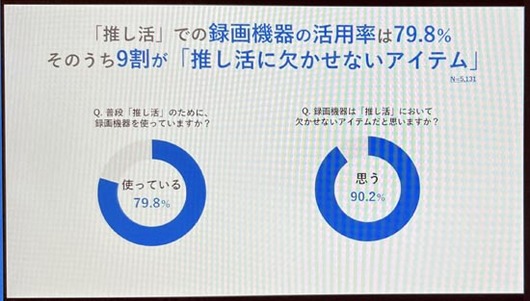

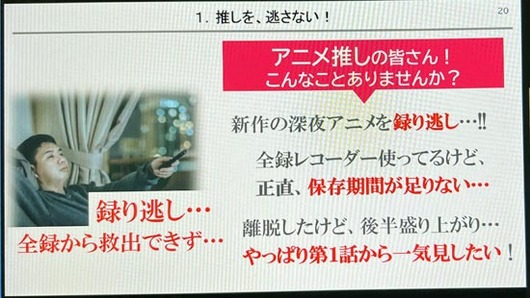

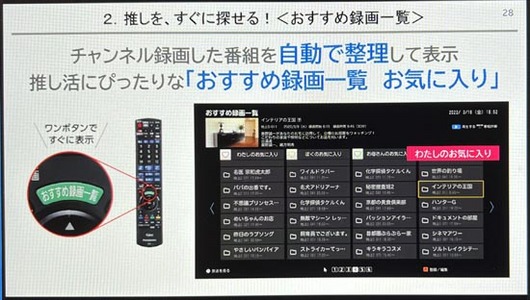



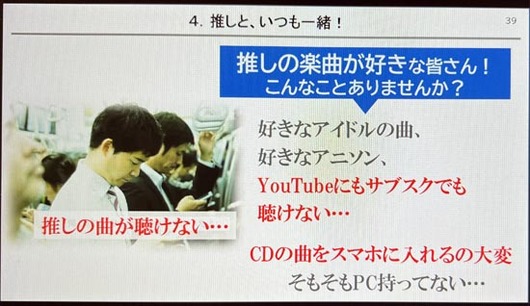


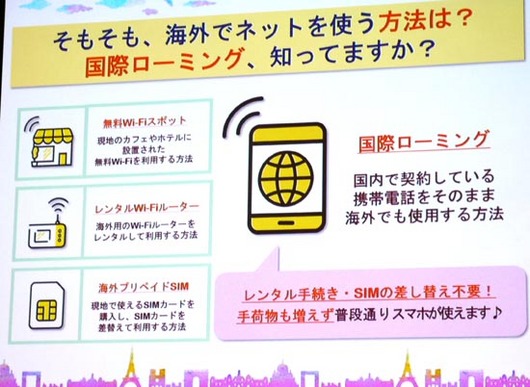



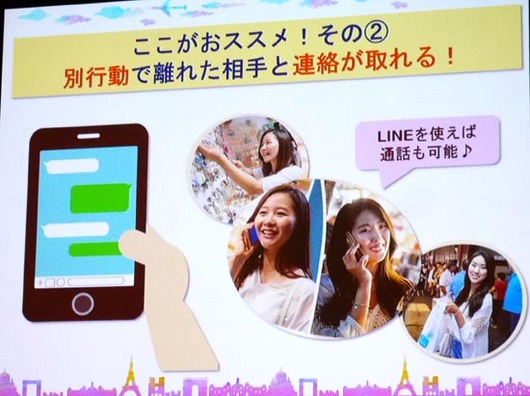

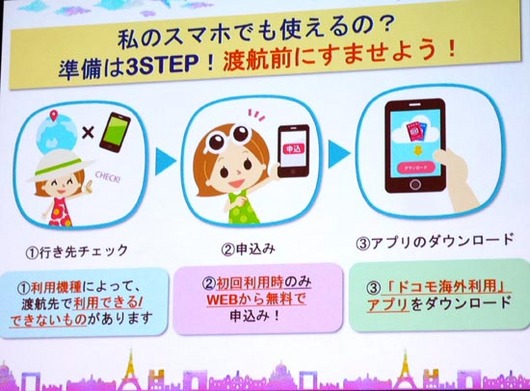
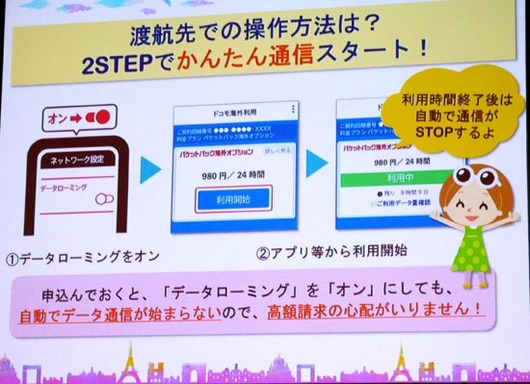



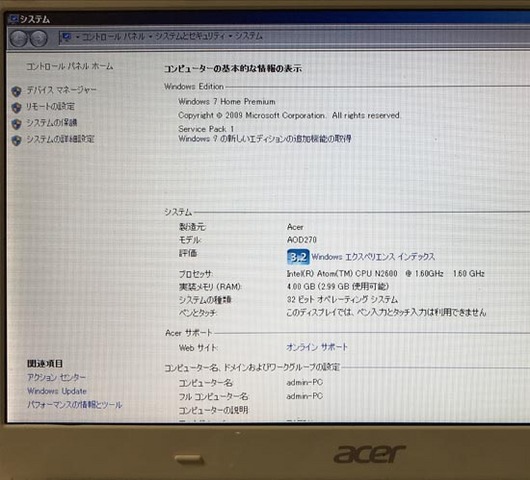

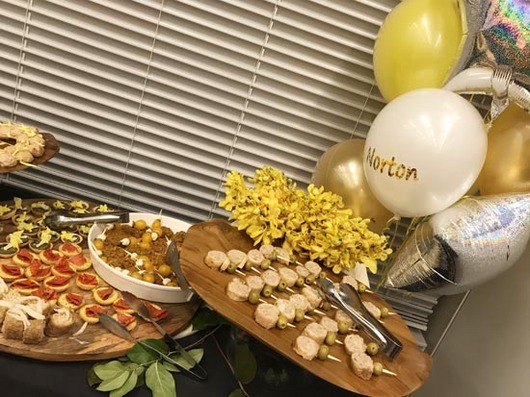



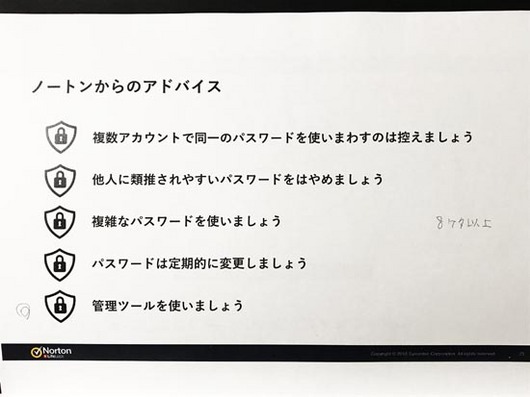
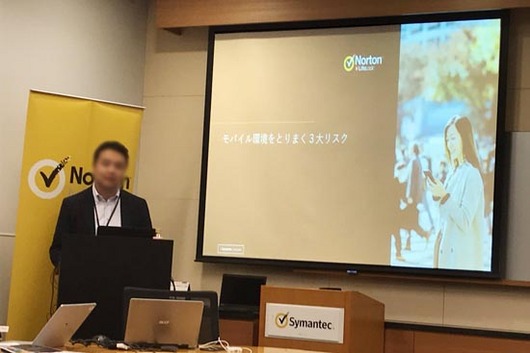
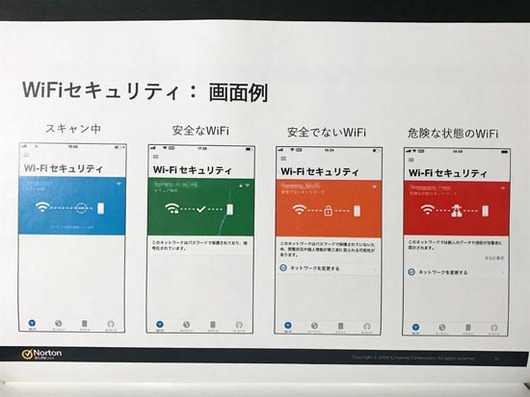
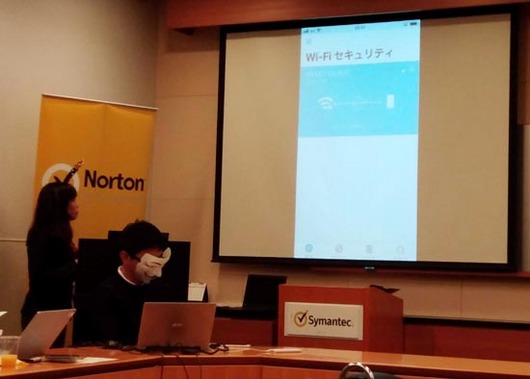
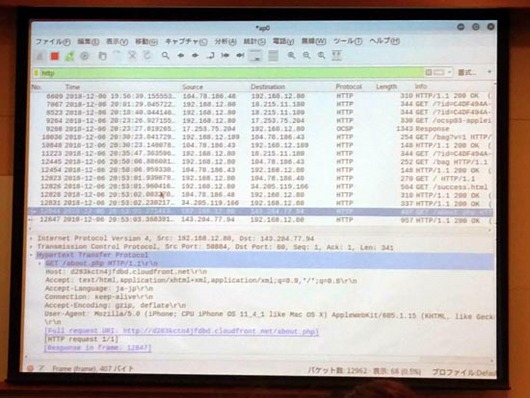


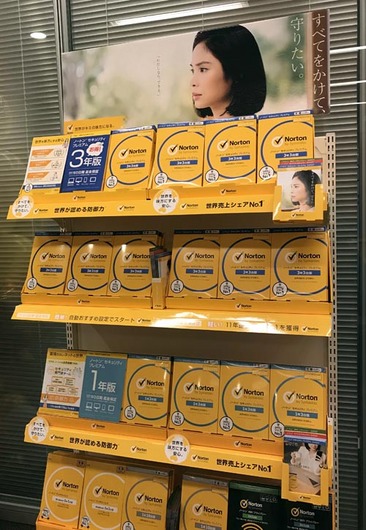

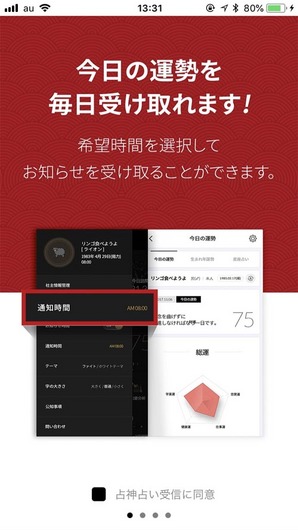
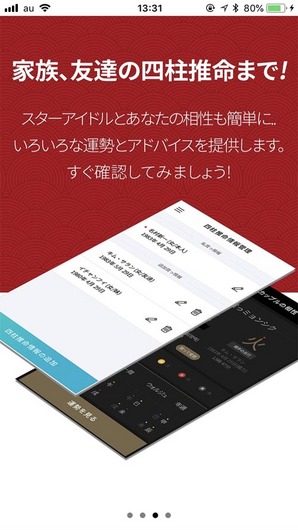
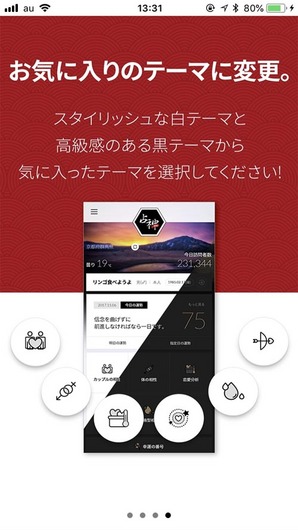
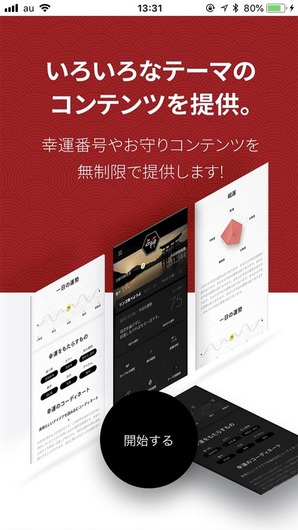
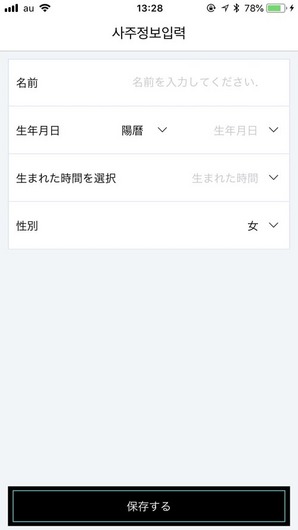
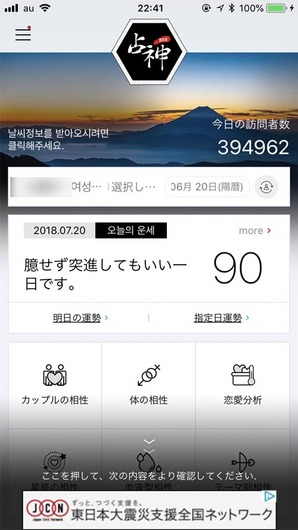
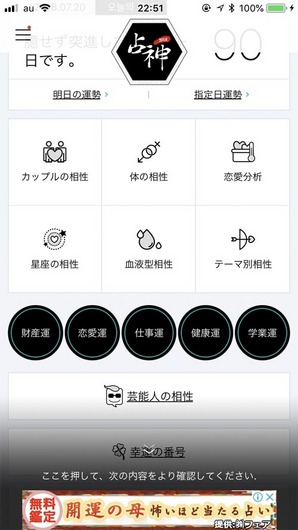
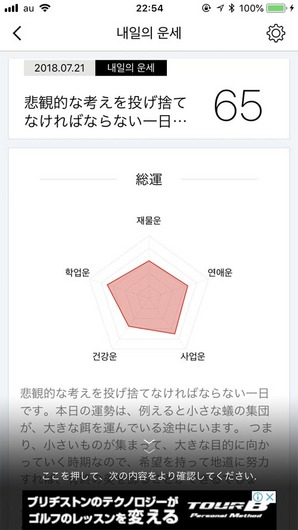
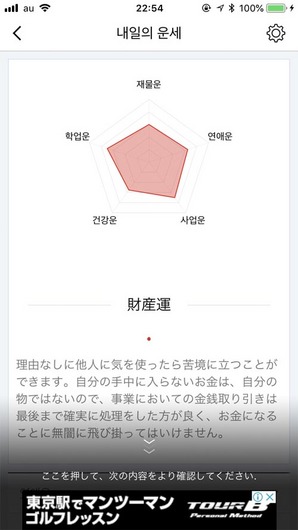 を
を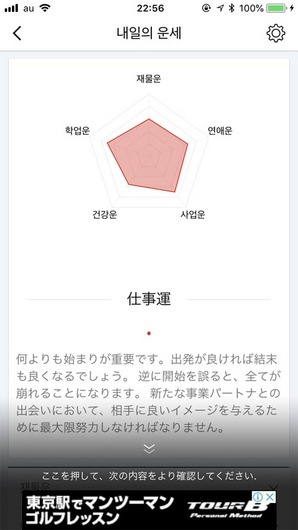


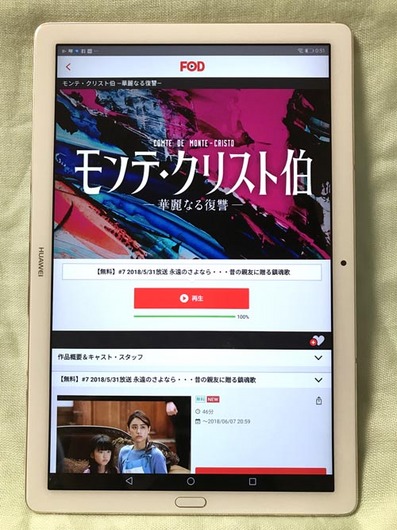
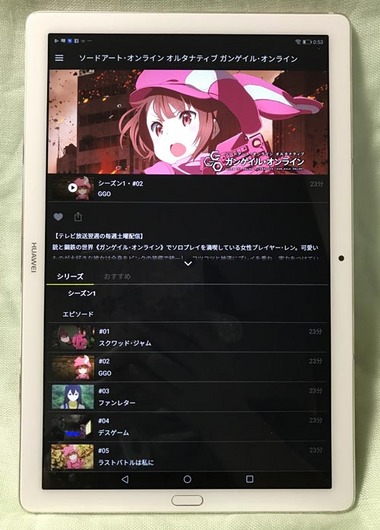

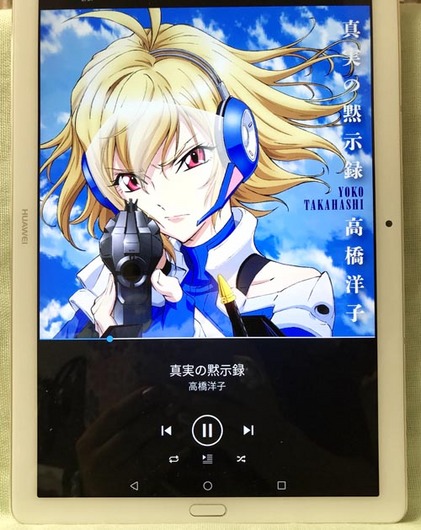


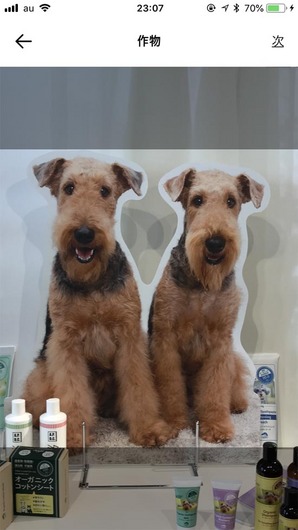
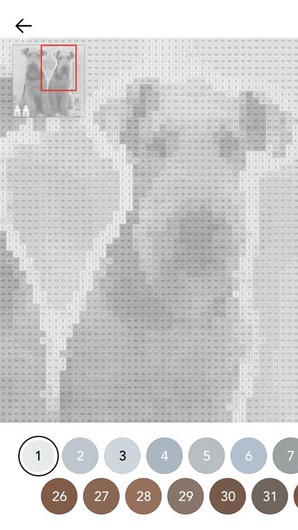
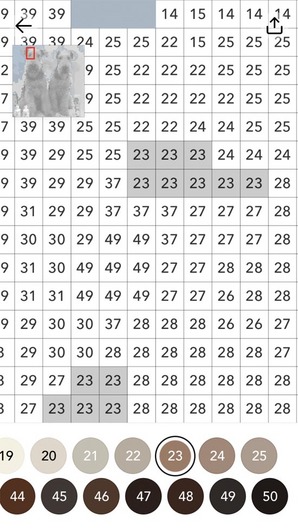
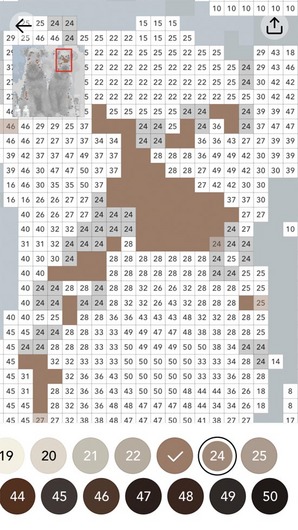
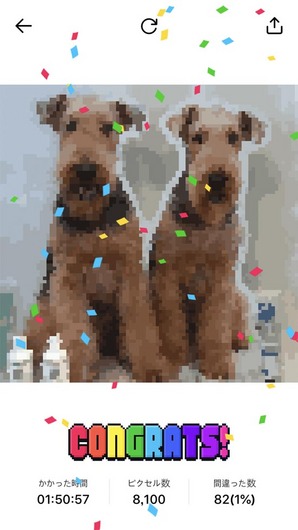
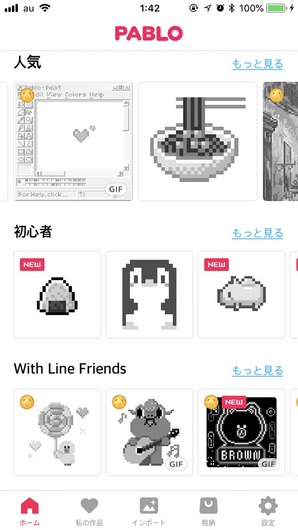
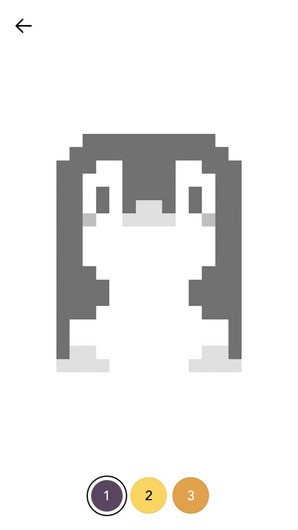
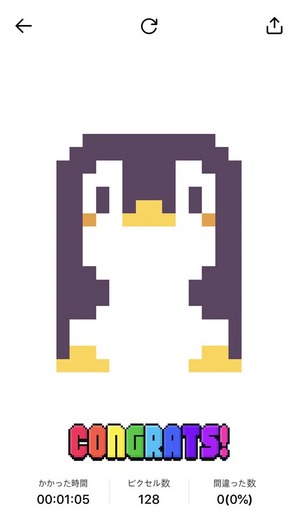



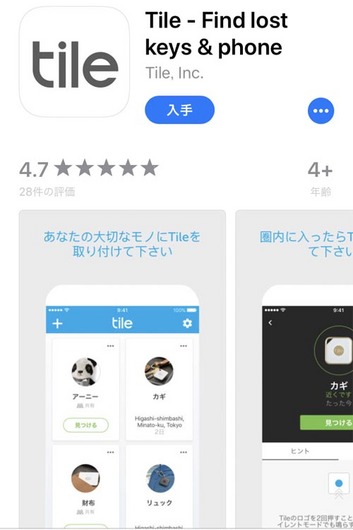



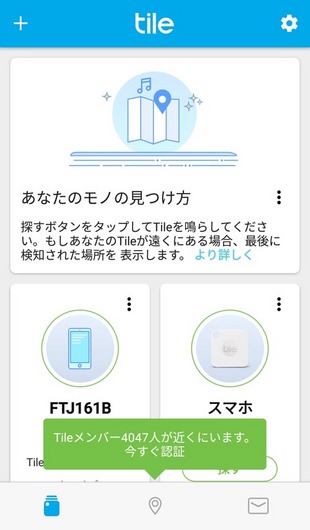
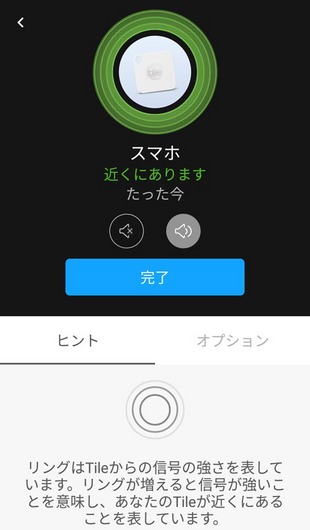
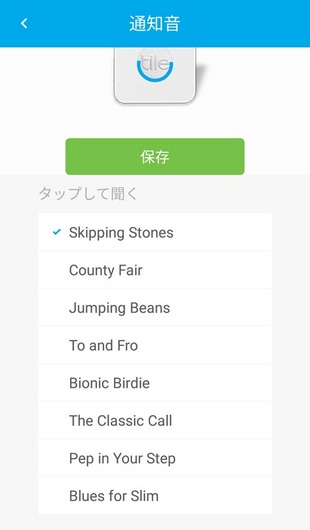














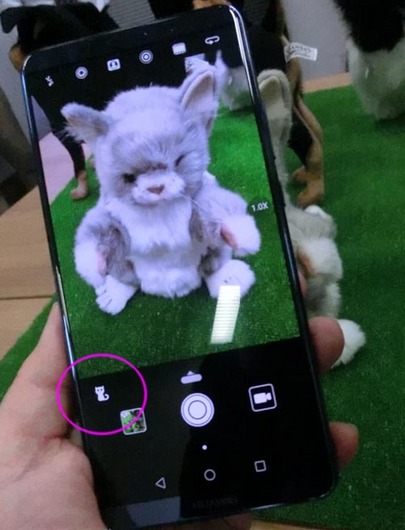

-2882e.jpg)